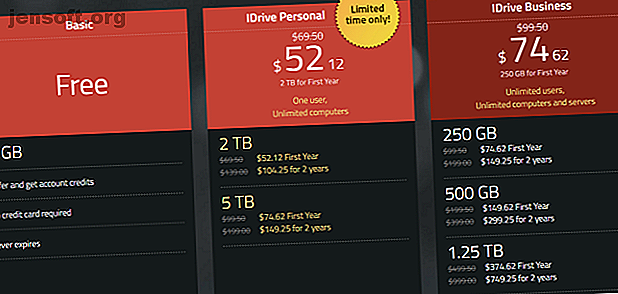
De 7 bedste online backup-tjenester til at holde dine data sikre
Reklame
Alle skal tage sikkerhedskopier af deres data. Katastrofe vil uundgåeligt strejke på et tidspunkt. Og når det sker, vil du ikke miste dine fotos, videoer, musik og vigtige dokumenter.
Sikre din indbakke med vores gratis e-mail-sikkerhedskursus!
Dette vil tilmelde dig vores nyhedsbrev
Angiv din oplåsning af e-mail Læs vores privatlivspolitikSikkerhedskopiindstillinger
Du har flere forskellige måder at gemme dine sikkerhedskopier på. Stort set kan du bruge NAS-drev, eksterne drev, cloud-lagringsapps eller dedikerede webbaserede backup-tjenester.
Hver af backup-metoderne har fordele og ulemper. Hvad er den bedste måde at sikkerhedskopiere data på en computer? Hvad er den bedste måde at tage backup af data på en computer? Bekymret for at miste dine vitale personlige data? Data-sikkerhedskopiering er vigtig. Men hvad er den bedste måde at tage backup af dine data på? Læs mere . Derfor bør du ikke stole på en enkelt metode.
På grund af offsite-arten af online-sikkerhedskopieringer, anbefaler vi, at du bruger dem til en af dine sikkerhedskopier.
Nedadrettede kan du ikke oprette eller gendanne sikkerhedskopier, hvis du ikke har en aktiv internetforbindelse.
Hvilke onlinetjenester skal du så bruge? Her er vores top syv valg.
1. Acronis True Image
Acronis True Image er en af sektorens førende apps. Med en enkelt betaling på $ 49.99 kan du bruge softwaren til at lave lokale sikkerhedskopier. For at bruge onlinebackup-funktionerne skal du betale et abonnement.
To planer er tilgængelige: Avanceret og Premium. Den avancerede plan tilbyder fulde image-sikkerhedskopier, aktiv diskkloning, hurtig gendannelse og gendannelse, ransomware-beskyttelse, ende-til-ende-kryptering og sikkerhedskopiering på sociale medier.
Premium-planen tilføjer blockchain-certificering af filer og elektroniske underskrifter på filer.
Den billigste avancerede plan starter ved $ 49, 99 om året. Du kan sikkerhedskopiere en computer og få 250 GB skyplads. Premium-planen starter ved $ 99, 99. Det inkluderer 1 TB plads.
2. Backblaze
Backblaze er en anden kæmpe. Det er uden tvivl Acronis 'største konkurrent.
Tjenesten har et par unikke funktioner, der fanger øjet. Hoved blandt dem er muligheden for fysisk gendannelsesmedie. Selvom alle dine sikkerhedskopier er gemt eksternt, sender Backblaze en fysisk USB-hukommelsestik (128 GB) eller et eksternt drev (4TB) via FedEx til hvor som helst i verden.
Fra et brugervenligt perspektiv beskrives Backblaze bedst som en sæt-det-og-glem-om-det-app. Det vil holde alle dine vigtige dokumenter sikkerhedskopieret i realtid uden yderligere input fra dig.
Fremgangsmåden kan være alt for enkel for pro-brugere, der ønsker mere kontrol over, hvilke specifikke filer og mapper der sikkerhedskopieres.
Andre funktioner inkluderer planlagte sikkerhedskopier, tilpassbare båndbreddebegrænsninger for upload og deling af backup.
Backblaze koster $ 5 pr. Måned eller $ 50 per år.
3. SOS
Den prisvindende SOS-app er en af de mest omfattende og sikre online backup-tjenester.
Alle dine filer overføres ved hjælp af trippel-lag 256-bit kryptering. Du kan valgfrit tilføje din egen private krypteringsnøgle for endnu større sikkerhed. De to private krypteringsmuligheder er Standard UltraSafe og UltraSafe Max.
Hvis du vælger UltraSafe Max, vil du have den eneste adgangskode til dine data, hvilket gør dem ubrugelig for regeringer og hackere. Men hvis du mister din adgangskode, vil SOS ikke være i stand til at hjælpe dig.
SOS tilbyder også ægte arkivering, ubegrænset version af historien, gendannelse af en enkelt fil og planlagte sikkerhedskopieringer. Du kan bruge et enkelt abonnement med fem computere og ubegrænsede mobile enheder.
På grund af den imponerende liste over funktioner er SOS dyrere end sine rivaler. Startplanen med kun 50 GB lagerplads koster $ 4, 99 pr. Måned. Det begynder at blive dyrt, hvis du har brug for mere plads. 1 TB er 39, 99 dollar pr. Måned. 5 TB er $ 159.99 pr. Måned.
4. IDrive

Hvis du ønsker at finde en fornuftig balance mellem pris og funktioner, er IDrive bestemt værd at tjekke ud.
For $ 69, 50 pr. År får du 2 TB plads, som du kan bruge på et ubegrænset antal computere og mobile enheder. Tjenesten tilbyder også kontinuerlig backup i realtid, backup af netværksdrev og backup af diskbilleder.
Ligesom Backblaze er der også en fysisk gendannelsesindstilling, der kan bruges en gang om året gratis.
IDrive har endda en gratis plan. Selvom du kun får 5 GB plads, er det en fantastisk mulighed at tage backup af dine mest vitale filer, hvis du ikke har råd til de andre apps gebyrer.
5. SpiderOak
Ligesom SOS er SpiderOak på den dyrere ende af listen over online-backup-apps, vi diskuterer. Fire planer er tilgængelige. De samme funktioner er tilgængelige på hvert produkt; det er mængden af lager, der ændres.
For $ 5 pr. Måned får du 150 GB. $ 9 giver dig 400 GB, 2 TB er $ 12, og 5 TB koster $ 25 per måned.
SpiderOak er stolt af sin datasikkerhed. Ende-til-ende-kryptering distribueres som standard (hvilket betyder, at dine data er krypteret, før de endda forlader din maskine), dit kodeord hashes og saltes med PBKDF2, og hver version af en fil er krypteret med en ny nøgle.
SpiderOak har intet kendskab til indholdet af dine data eller metadataene der er knyttet til dem.
Appens andre funktioner inkluderer gendannelse af tid til beskyttelse mod ransomware, fuld Linux-support (andre Linux-sikkerhedskopieringsløsninger er tilgængelige) og ubegrænsede historiske versioner.
6. OneDrive

Hvis du er en Office 365-abonnent (og du burde være), er OneDrive et fantastisk valg.
Siden august 2018 har det tilbudt "mappebeskyttelse." Det er en fancy måde at sige automatiske sikkerhedskopieringer på. Og fordi Office 365 giver dig 1 TB gratis OneDrive-plads, kan du gemme alle dine vigtigste filer uden at bekymre dig om at ramme opbevaringsgrænser.
Der er et par begrænsninger. For eksempel kan du ikke bruge appen til at tage backup af OneNote-notebooks eller Outlook PST-filer, men der er andre måder at gemme disse filer i skyen.
Mappebeskyttelsesfunktionen er tilgængelig for ikke-Office 365-abonnenter, men du får kun 5 GB plads. 1 TB er $ 69, 99 om året.
7. Degoo

Den skylagerudbyder, der tilbyder mest mulig lagerplads gratis, er det svenske firma Degoo. Alle brugere får 100 GB, når de tilmelder sig.
Der er intet oprindeligt backup-værktøj, så du bliver nødt til at lave dine kopier manuelt. Du skal også logge på hver 75 dag eller risikere at miste din konto. Men hvis det er besvær, du kan leve med, er der ikke en bedre gratis mulighed.
For $ 6, 99 pr. Måned kan du få 2 TB plads og fjerne loginfrekvensbegrænsningen.
Diversificer dine data-sikkerhedskopieringsmetoder
Som nævnt tidligere er det vigtigt, at du ikke kun stoler på en af de tjenester, vi har diskuteret (eller faktisk, nogen anden enkelt metode).
Du lægger dine data i hænderne på en tredjepart, som du ikke har kontrol over. Dette medfører en risiko; sektorens førende app var tidligere CrashPlan, men den trak uventet ud af forbrugermarkedet i midten af 2017.
For at være sikker skal du sørge for også at lave nogle lokale sikkerhedskopier af dine data. Der er lokale sikkerhedskopieringsmuligheder til Mac 5 Lokale Mac-sikkerhedskopieringsløsninger, der ikke er en tidsmaskine 5 Lokale Mac-sikkerhedskopieringsløsninger, der ikke er tidsmaskiner Der er masser af Mac-backupindstillinger derude, og mange af dem har funktioner, som Apples standard backup-app kan bare ikke konkurrere med. Læs mere og måder at sikkerhedskopiere Windows lokalt The Ultimate Windows 10 Data Backup Guide The Ultimate Windows 10 Data Backup Guide Vi har sammenfattet enhver sikkerhedskopi, gendannelse, gendannelse og reparation, vi kunne finde på Windows 10. Brug vores enkle tip og fortvivl aldrig over mistede data igen! Læs mere .
Udforsk mere om: Cloud Backup, Data Backup, Microsoft OneDrive.

